Mac-ordboken er mer enn definisjoner: Her kan du søke

Under bruk av Mac-en har du sikkert brukt Dictionary-applikasjonen fra tid til annen for å slå opp et ord, men visste du at Apple-ordlisten strekker seg langt utover Oxfords engelsk opplevelse?
Apple Dictionary er en av de mest populære kompendier av verbiage. Det er så mye mer enn et middel til å slå opp ord på ditt eget språk. I dag la vi se på de mange kreftene som denne sviktende, enkle applikasjonen.
Ved lansering av ordbok kan du se sine mange ferdigheter rett på forhånd. Du kan slå opp et hvilket som helst ord i ordboken, ordboken, Apples ordbok, Wikipedia, og hvilket som helst språk du kan aktivere i preferansene.
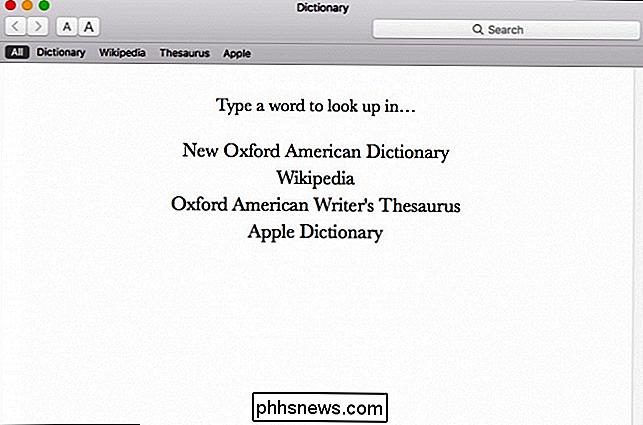
Normalt vil du, når du søker etter et begrep, vise Alle resultater i rekkefølgen på verktøylinjen under søkefeltet (du kan omorganisere denne rekkefølgen i innstillingene).
Hvis du vil parre ditt valg til en bestemt kilde, klikker du for å velge den. For eksempel, hvis du bare vil ha resultater fra ordboken, velg "Ordbok" og så videre.

For eksempel kan du slå opp et ord i ordboksen, hvis du vil finne forskjellig ord for å uttrykke deg selv.
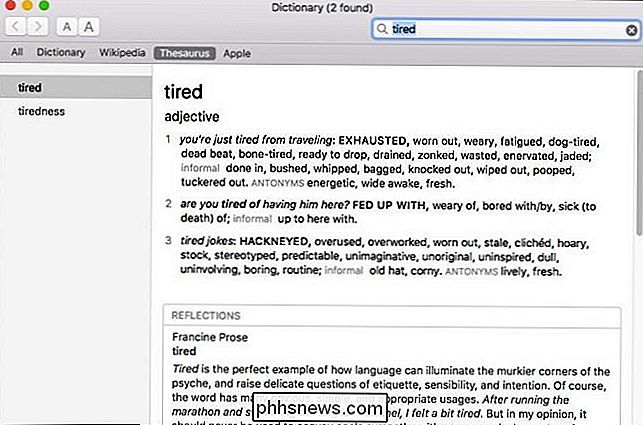
Du kan også slå opp artikler på Wikipedia uten å måtte besøke nettstedet. Dette kan komme til nytte når barna kanskje trenger forskning, men du vil ikke at de skal surfe på nettet uendelig (eller når du bare er for lat for å åpne en ny fane).
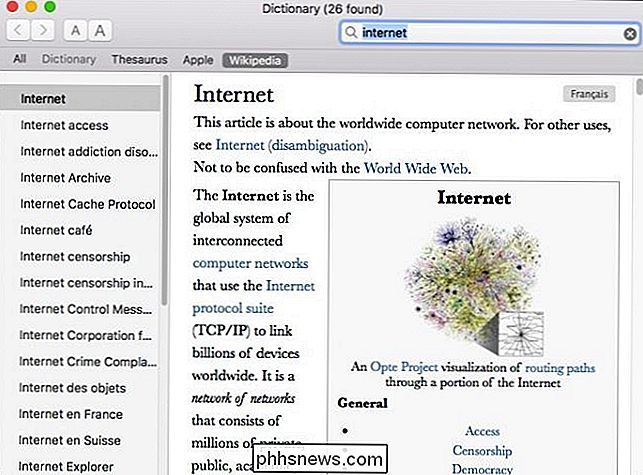
Kanskje den fineste funksjonen er Apple Dictionary. Apple har oppfunnet og markedsført et enormt antall unike egenskaper og vilkår i løpet av sin levetid, ved hjelp av Apple Dictionary, hvis du ikke er sikker på hva som helst som Spotlight eller Dashboard, kan du bare se det opp.
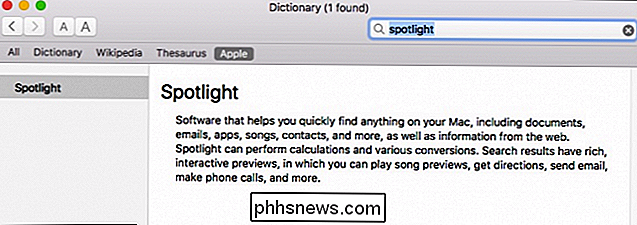
Okay slik at det fremheves noen av de kulere ordbokfunksjonene. Hva med å omarrangere dine nåværende ordbøker eller legge til flere? Det er enkelt å gjøre dette ved å åpne Innstillinger fra menyen "Ordbok" eller trykke på Kommando + på tastaturet.
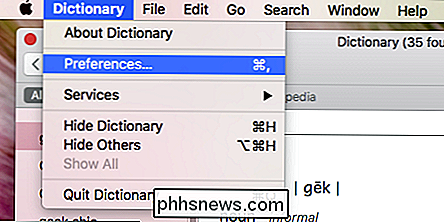
For å starte kan du trekke kilder inn i ønsket rekkefølge. Så hvis du vil se Wikipedia-resultater først, kan du dra den til toppen.
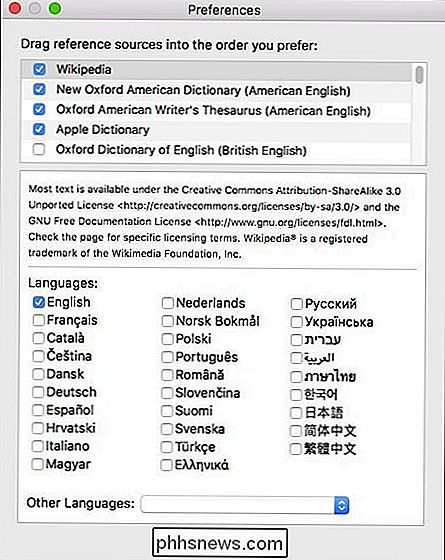
Når du velger en ordliste for å legge til eller omorganisere, må du kontrollere at du har flere alternativer under den. I dette tilfellet kan vi legge til andre Wikipedia-språk.
I tillegg kommer ordboken med en oversikt over fremmedspråkordbøker også. Du kan velge mellom tysk, hindi, fransk, tyrkisk og opptil omtrent et dusin flere.
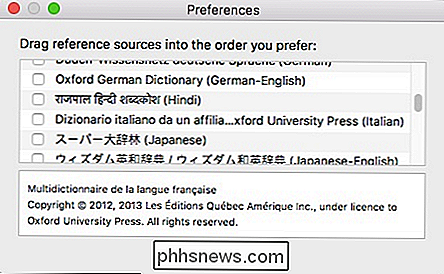
Andre språk kan tillate engelske oversettelser og til og med inkludere en tesaurus, som viser hvor omfattende ordboken er.
Don ' Ikke glem, du kan også bruke Spotlight til å slå opp definisjoner. Skriv bare ordet i Spotlight-feltet, og bla deretter til definisjonen i den resulterende listen.
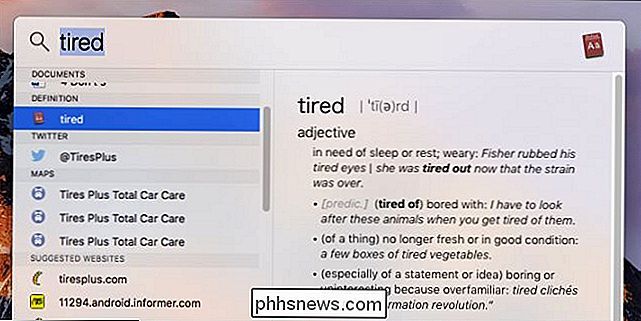
Åpenbart er Apple Dictionary mer enn bare en enkel måte å slå opp ord på. Å være i stand til å legge til kilder, kan virkelig gjøre ditt forskningsspill, mens det å gjøre det mulig utenlandske ordbøker kan hjelpe noen som ønsker å lære et nytt språk eller bare øke deres eksisterende språkferdighetssett.

Slik ser du lokale videofiler på din Wii U
Nintendos Wii U har apper for å se Netflix, YouTube, Hulu og alle andre streamingvideoer. Men Nintendo tilbyr ikke en app som vil spille mediefiler fra en ekstern stasjon eller medieserver. Her er et lite triks som lar deg streame videoer fra hjemmenettverket til din TV med Wii U. Dette trikset fungerer takket være Wii U-nettleseren, som inkluderer støtte for streaming av MP4-filer.

Slik kombinerer du bilder til én PDF-fil i Windows
PDF-filer ble designet for å være et universelt, lettlest dokumentformat, og de tjener det bra. Hvis du har en samling bilder, si, dokumenter du har skannet inn i datamaskinen som JPEG-filer, kan du kombinere dem til et PDF-dokument for enkel deling. Windows 10 inneholder nå et alternativ til å skrive ut til en PDF-fil som er innfødt i File Explorer .


